怎么解决Win10电脑玩游戏CPU自动降频
在Windows 10操作系统中,用户可能会遇到在玩游戏时CPU自动降频的问题,这通常会导致游戏性能下降,影响游戏体验。而CPU自动降频通常是由于系统为了保护硬件不受过热损害而采取的一种节能措施,这时候要如何恢复呢?一起来看看吧。
解决方法:
1. 我们在桌面左下角打开“开始”按钮,然后点击打开控制面板选项。
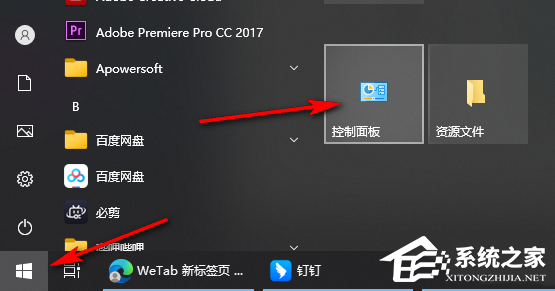
2. 进入控制面板页面之后,我们在该页面中点击打开“电源选项”。
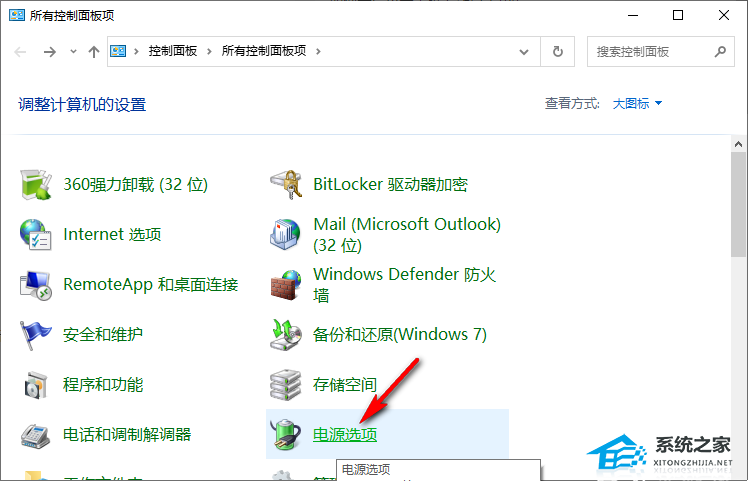
3. 进入电源选项页面之后,我们在“首选计划”处选择“高性能”,然后在“隐藏附加计划”下点击“更改计划设置”选项。
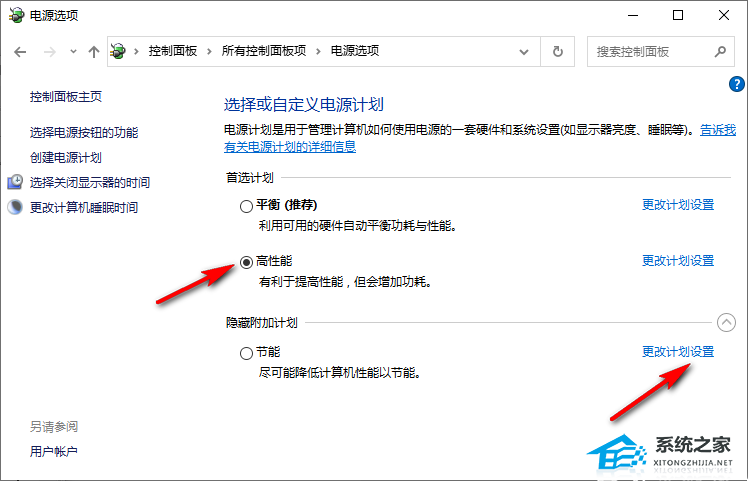
4. 进入更改计算的设置页面之后,我们再点击打开“更改高级电源设置”选项。
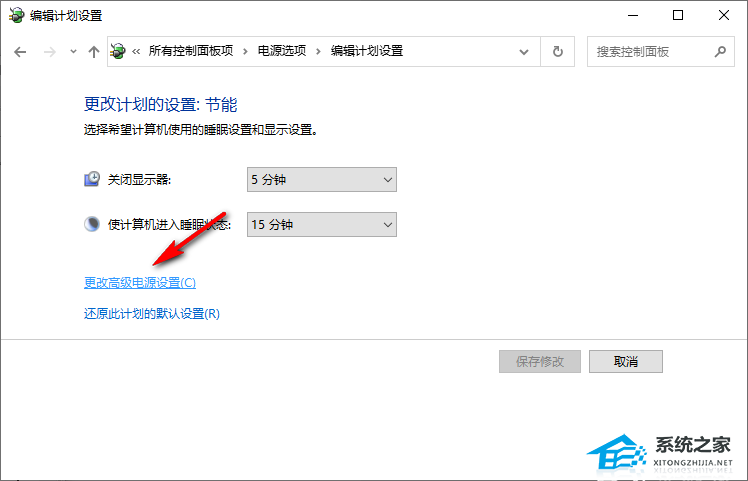
5. 进入高级设置页面之后,我们先将“Internet Explorer”下的“Javascript计时器频率”设置为“最高性能”,然后将“节能模式”也设置为“最高性能”。
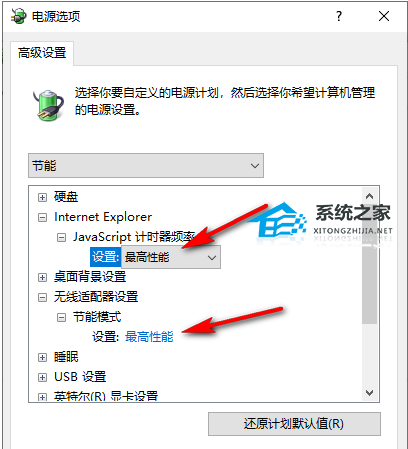
6. 接着我们打开“处理器电源管理”选项,然后将“最小处理器状态”设置为“100%”,将“系统散热方式”设置为“主动”,再将“最大处理器状态”设置为“100%”。
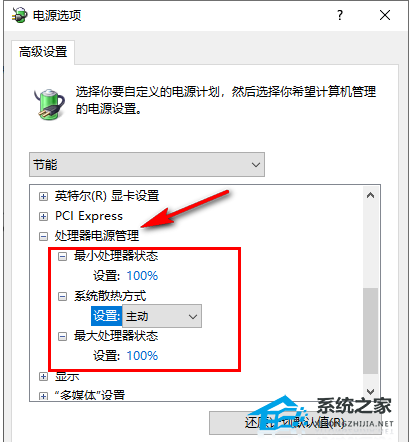
7. 最后打开“多媒体设置”选项,然后将“播放视频时”设置为“优化视频质量”,再点击“应用”和“确定”选项即可。
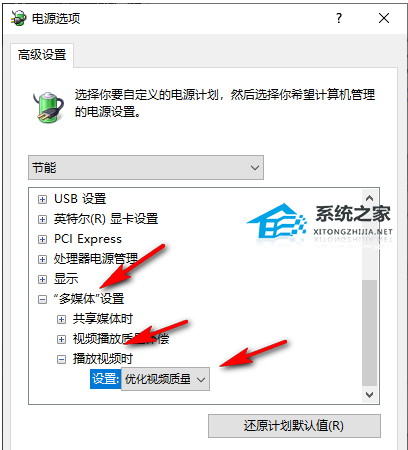
以上就是纯净版系统小编为你带来的关于“怎么解决Win10电脑玩游戏CPU自动降频”的全部内容了,希望可以解决你的问题,感谢您的阅读,更多精彩内容请关注纯净版系统官网。
热门教程
win11关闭windows defender安全中心的四种方法
2Win11如何关闭Defender?Windows11彻底关闭Defender的3种方法
3win10不显示视频缩略图的两种解决方法
4win10关闭许可证即将过期窗口的方法
5win11任务栏怎么显示网速?win11任务栏显示实时网速的方法
6win11怎么切换桌面?win11切换桌面的四种方法
7win11忘记pin无法开机的三种最简单办法
8安装NET3.5提示0x800f0950失败解决方法
9Win11移动热点不能用怎么办?移动热点不工作怎么办?
10Win11如何打开预览窗格?Win11显示预览窗格的方法
装机必备 更多+
重装教程
大家都在看








